d盘不见了如何恢复?速度进行D盘数据恢复!急!
- 来源: 金舟软件
- 作者:Kylin
- 时间:2025-06-30 09:55:11

比特数据恢复软件
-
官方正版
-
纯净安全
-
软件评分:
 AI摘要
AI摘要
电脑D盘突然消失别慌张!本文提供从简到难的完整解决方案:先检查硬盘连接和重启电脑,再通过磁盘管理重新分配盘符。若仍未解决,可修复文件系统错误或更新驱动。若分区丢失,推荐使用DiskGenius等工具恢复,最后还提供数据恢复和预防措施。跟着步骤操作,90%情况能找回重要文件!
摘要由平台通过智能技术生成在打开文件资源管理器时突然发现D盘消失了,里面存储着工作重要文件,现在很着急!!!D盘突然消失是常见的系统问题,通常由驱动盘符丢失、分区隐藏、文件系统错误或硬件连接异常导致。以下是系统化的解决方案,按优先级排序操作:
一、基础排查(快速解决80%问题)
1️⃣检查物理连接(针对外接硬盘或台式机)
①重新插拔硬盘数据线和电源线(台式机需关机操作)。
②更换USB接口或数据线(外接硬盘)。
2️⃣重启电脑
①临时系统缓存错误可能导致分区不显示,重启可清除异常状态。
3️⃣分配驱动器盘符(最常见原因)
①按Win+X→选择「磁盘管理」。
②找到未分配盘符的分区(显示“健康”但无盘符),右键选择「更改驱动器号和路径」→「添加」→分配字母“D”。
⚠️若分区显示“未分配”,切勿直接格式化!需跳转至数据恢复步骤4。
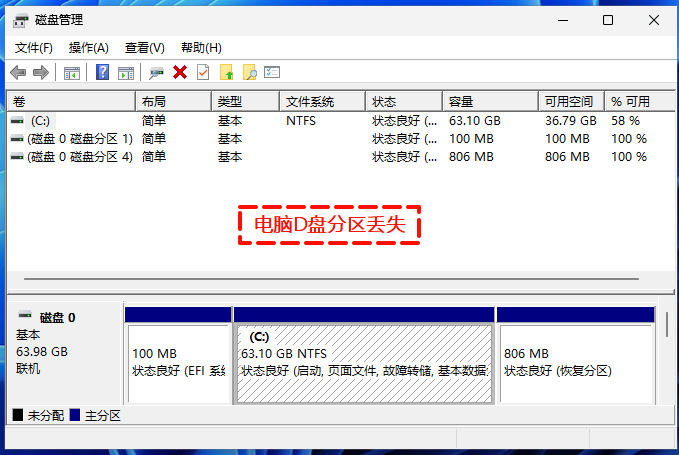
二、系统级修复(解决文件系统或驱动问题)
1️⃣修复文件系统错误
①以管理员身份运行CMD,输入:chkdskD:/f/r
②系统会扫描并修复D盘错误(若提示“找不到卷”,改用磁盘管理中的盘符)。
2️⃣更新/重装磁盘驱动
①打开「设备管理器」→展开「磁盘驱动器」→右键硬盘选择「更新驱动程序」或「卸载设备」后重启(系统自动重装驱动)。
②如果上面方法无法进行驱动更新,我们可以借助第三方驱动检测修复工具。打开「金舟驱动大师」,进行全面体检。等待扫描结果,我们可以点击「立即修复」。
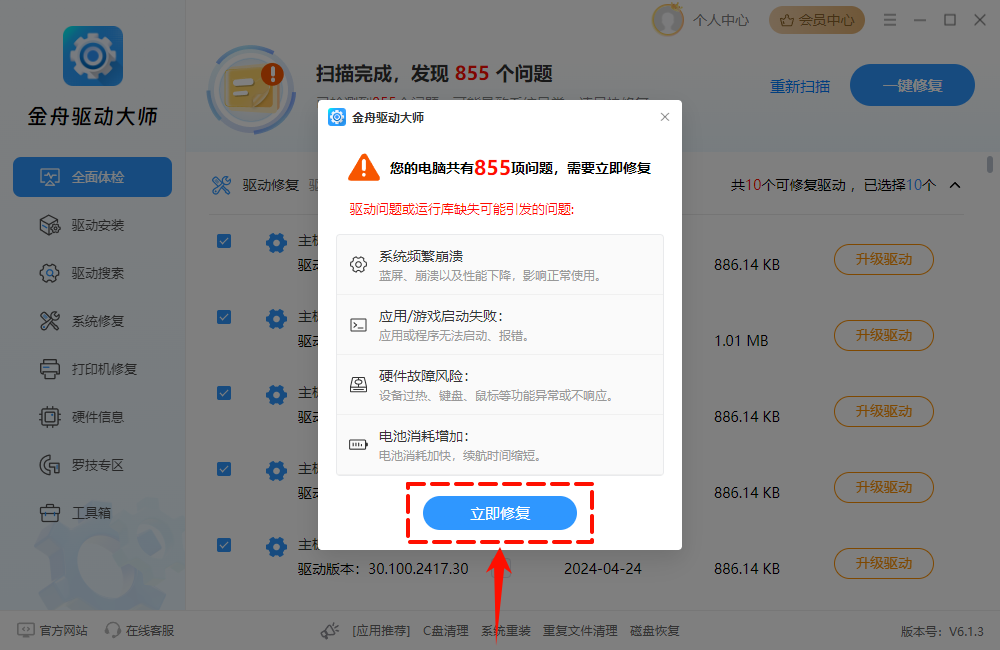
3️⃣检查分区是否被隐藏
①文件资源管理器→「查看」→勾选「隐藏的项目」。
若分区仍不可见,运行注册表命令:
WindowsRegistryEditorVersion5.00
[HKEY_LOCAL_MACHINE\SOFTWARE\Microsoft\Windows\CurrentVersion\Policies\Explorer]
"NoDrives"=dword:00000000
②保存为.reg文件并导入,重启生效。
三、高级恢复(分区丢失或损坏)
1️⃣使用分区恢复工具
①安装DiskGenius(勿装于D盘)→选择硬盘→「扫描丢失分区」。
②找到原D盘分区后,点击「恢复」并分配盘符。
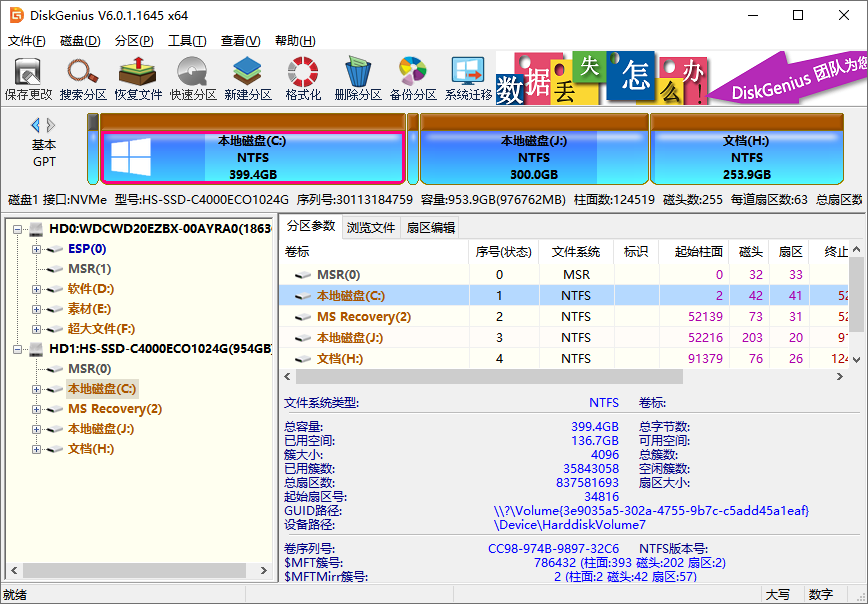
2️⃣恢复数据(分区无法修复时)
使用Recuva或比特数据恢复软件:选择D盘所在物理磁盘→深度扫描→导出文件到其他分区。
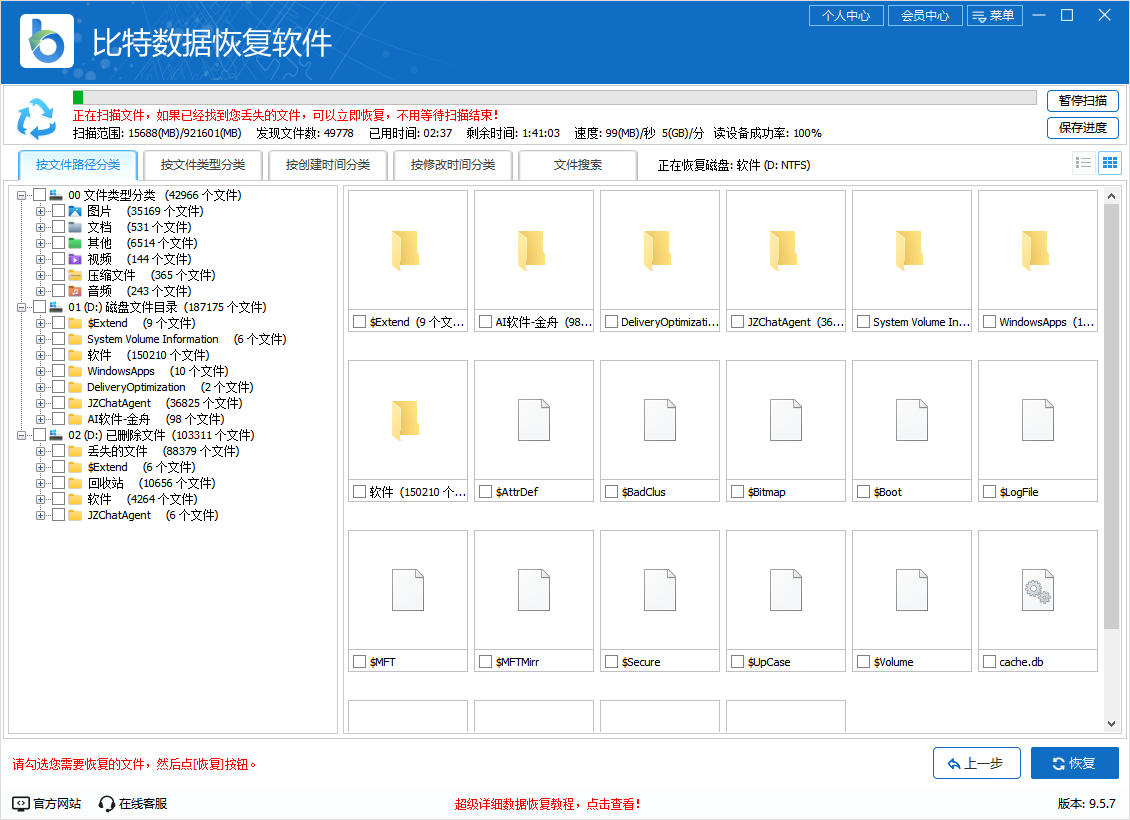
⚠️恢复前禁止写入新数据,避免覆盖原文件!
四、最终方案(硬件或系统故障)
1️⃣检测硬盘健康状态
工具:CrystalDiskInfo(查看SMART信息),若提示“警告”或“故障”,需更换硬盘。
2️⃣重装系统(最后手段)
备份数据后,使用Windows安装介质启动→选择「自定义安装」→删除所有分区并重建
五、预防措施
✅定期备份:重要数据存至云盘或外置硬盘。
✅禁用强制更新:组策略中关闭自动更新(避免驱动冲突)。
✅监控硬盘健康:每月用CrystalDiskInfo检查SMART状态。
注意:若分区显示“未初始化”,可能是分区表损坏,需使用TestDisk工具重建分区表(操作复杂建议专业人士协助)。
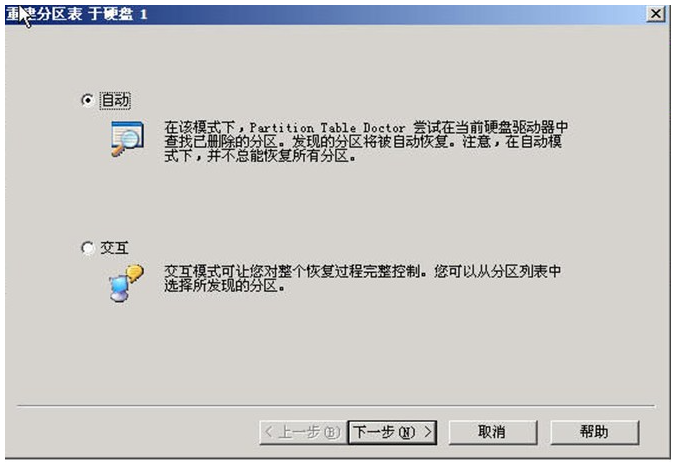
d盘不见了如何恢复?按此流程逐步操作,90%以上的D盘丢失问题可解决。若涉及物理损坏(如硬盘异响),请立即断电并送修!同时建议尽快使用金舟办公官网的数据恢复软件进行扫描恢复。希望这些方法能帮你找回D盘!
推荐阅读:
温馨提示:本文由金舟软件网站编辑出品转载请注明出处,违者必究(部分内容来源于网络,经作者整理后发布,如有侵权,请立刻联系我们处理)
 已复制链接~
已复制链接~






































































































































